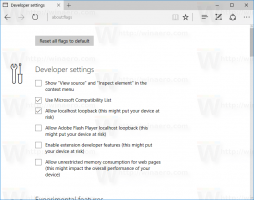Как да получите CRX файла за разширения на Google Chrome
Откакто Google обяви, че добавките за Google Chrome могат да се инсталират само от техния уеб магазин, много потребители искат да знаят как могат да получат *.crx файлове директно за любимия си Google Chrome разширения. CRX файловете са пакетираната версия на разширенията и могат да се използват за инсталирането им офлайн, без да посещавате уеб магазина на Google Chrome. В тази статия бих искал да споделя един много прост начин за бързо получаване на crx файла за всяко разширение на Chrome.
Например, да предположим, че искаме CRX за разширението „Script Defender Lite“.
- Отворете страницата на разширението в уеб магазина на Chrome. За разширението Script Defender Lite изглежда по следния начин:
https://chrome.google.com/webstore/detail/script-defender-lite/candehlmleemkaeiighgnagnojmaebeb/details? hl=bg-US
- Копирайте идентификатора на разширението, който се намира между частите „detail/extension-name-here/“ и „/details“.
В нашия пример идентификаторът на разширението на Script Defender Lite еcandehlmleemkaeiighgnagnojmaebeb
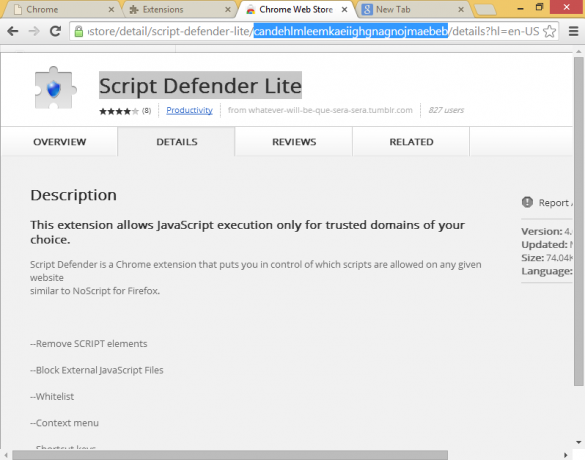
- Сега въведете следния URL в браузъра си Chrome:
https://clients2.google.com/service/update2/crx? отговор=пренасочване&x=id%3DTHE_EXTENSION_IDENTIFIER%26uc
В случай на Script Defender Lite, връзката става следната след заместване на идентификатора на разширението:https://clients2.google.com/service/update2/crx? отговор=пренасочване&x=id%3Dcandehlmleemkaeiighgnagnojmaebeb%26uc
- Натиснете Enter. Chrome ще изтегли файла crx вместо вас.
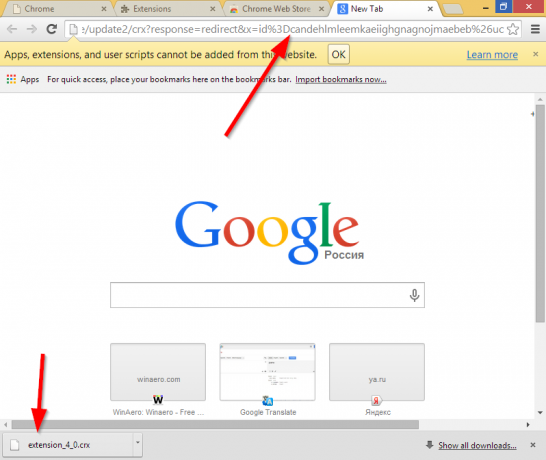
Това е. Сега можете да използвате файла CRX, за да инсталирате разширението офлайн на вашия компютър или на друг компютър.